چطور بازیهای استیم خود را با دوستان به اشتراک (Family Sharing) بگذاریم؟

با افزایش سرسامآور قیمت دلار و سیاستهای سختگیرانهی استیم بر ریجنهای ترکیه و آرژانتین، باعث شده است که خرید بازی دیگر چندان ارزان و به صرفه به نظر نرسد. امروزه، خرید بازیهای جدید و یا حتی قدیمی، مستلزم هزینههای بالایی است که بسیاری توان پرداخت آن را ندارد و یا بنا به دلایلی از صرف چنین هزینه بالایی خودداری میکنند. با این حال، استیم قابلیتی به نام Family Sharing دارد که این اجازه را داده است که افراد بتوانند بازیهای اکانت خود را با دیگری به اشتراک بگذارند. در این پست از استیم کلاب، میخواهیم به آموزش اشتراکگذاری بازیها در استیم با یکدیگر بپردازیم.
برای شروع، ابتدا از فعال بودن استیم گارد هر دو اکانت اطمینان حاصل کنید، زیرا در صورت غیر فعال بودن گارد اکانت، امکان فعالسازی قبالیت Family Sharing وجود نخواد داشت. همچنین پیشنهاد میشود که بر اکانت خود گارد موبایل را فعالسازی کنید که برای فعالسازی گارد موبایل در استیم، میتوانید از این آموزش استفاده کنید.
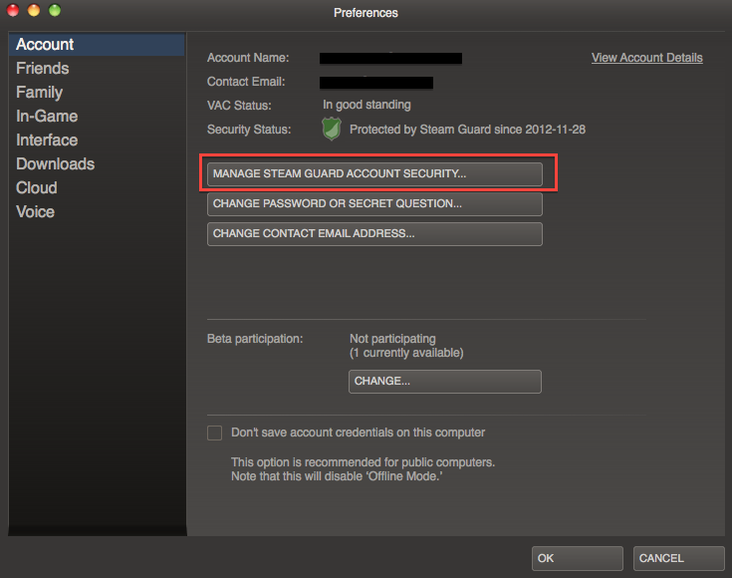
پس ازاطمینان از فعال بودن استیم گارد خود، اطلاعات حساب کاربری استیم دوستتان را دریافت کنید. سپس از اکانتتان خارج شوید و از طریق کامپیوتر خود وارد حساب کاربری دوستتان شوید. بعد از ورود، به تنظیمات استیم بروید و از میان تبهای موجود به دنبال «Family» بگردید. با ورود به تب «Family»، تیک گزینهی «Authorize Library Sharing on this Computer» را بزنید.
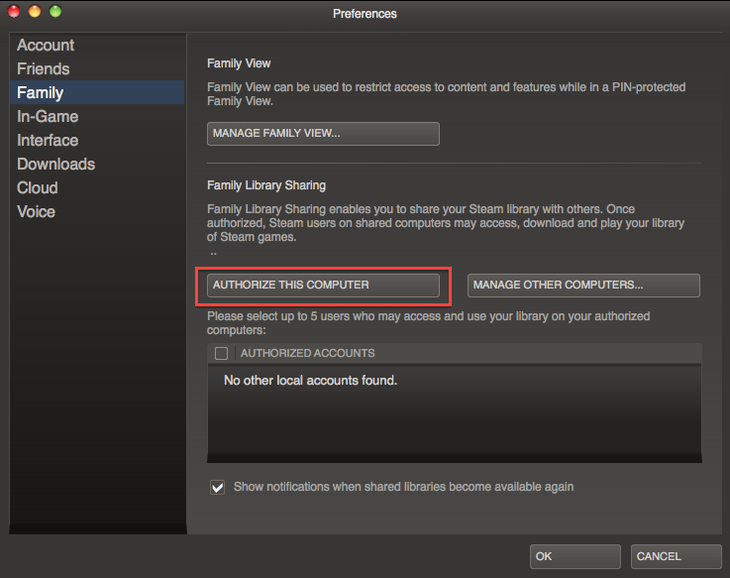
با انجام این کار اطلاعات حساب کاربری و همچنین لیست بازیهای موجود در اکانت دوستتان، روی کامپیوتر شما ذخیره میشود. پس از پیمودن این مراحل از اکانت دیگر خارج شوید و وارد حساب کاربری خود شوید. به بخش تنظیمات استیم بروید و دوباره روی تب «Family» کلیک کنید. حال در بخش «Authorize Account» میتوانید نام حساب کاربری دوستتان را مشاهده کنید. تیک مقابل آن را فعال و روی کلید «OK» کلیک کنید.
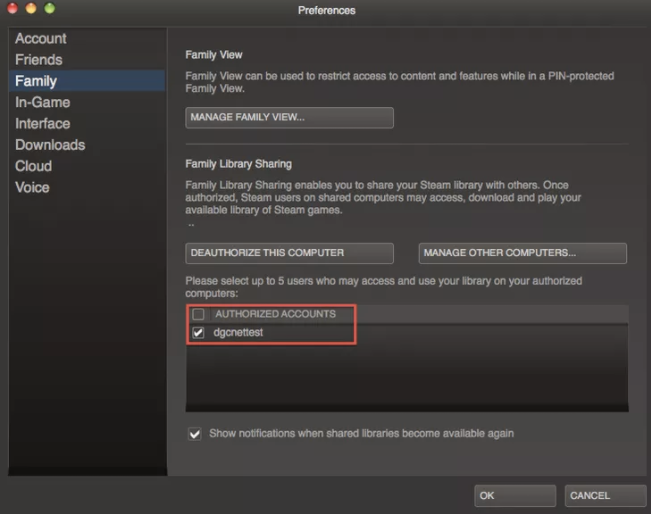
با انجام این مراحل کار تمام است و اگر نگاهی به مجموعه خود بیندازید، تمامی بازیهای خریداری شده توسط دوستتان را روی حساب کاربری خود میبینید. البته تنها زمانی میتوانید بازیهای قرض گرفته شده را تجربه کنید که صاحبشان در حال اجرای آنها نباشد یا هر بازی دیگری در لایبرری خود نباشد. در کنار این موضوع اگر بخواهید از دسترسی افراد به بازی هایتان جلوگیری کنید، کافی است در تب «Family» سری به تنظیمات «Manage other Computers» بزنید. با ورود به صفحه مربوط به این بخش، لیست تمامی حسابهای کاربری که به بازیهای شما دسترسی دارند مقابلتان ظاهر میشوند. در مقابل هر یک از آنها نیز کلید «Revoke» وجود دارد که با کلیک روی آن میتوانید از دسترسی آن حساب کاربری جلوگیری کنید.


